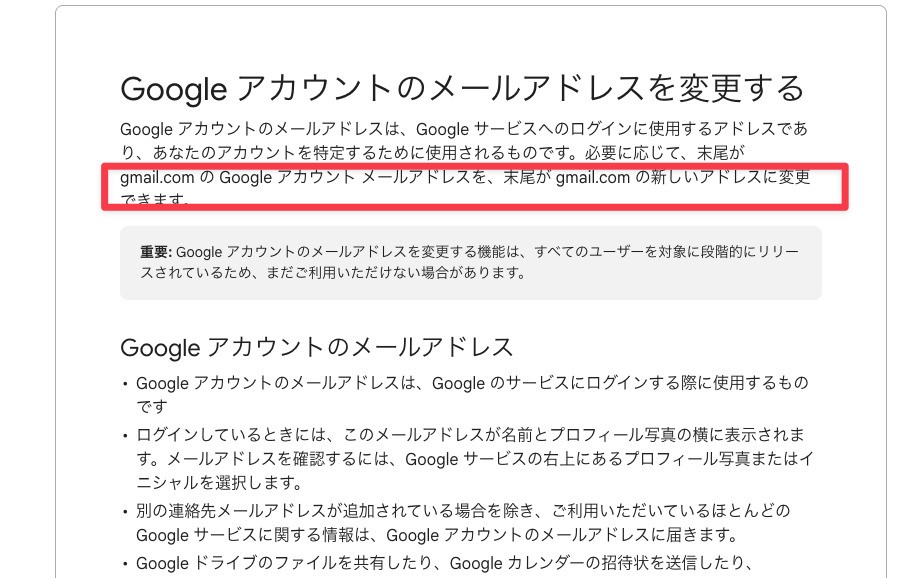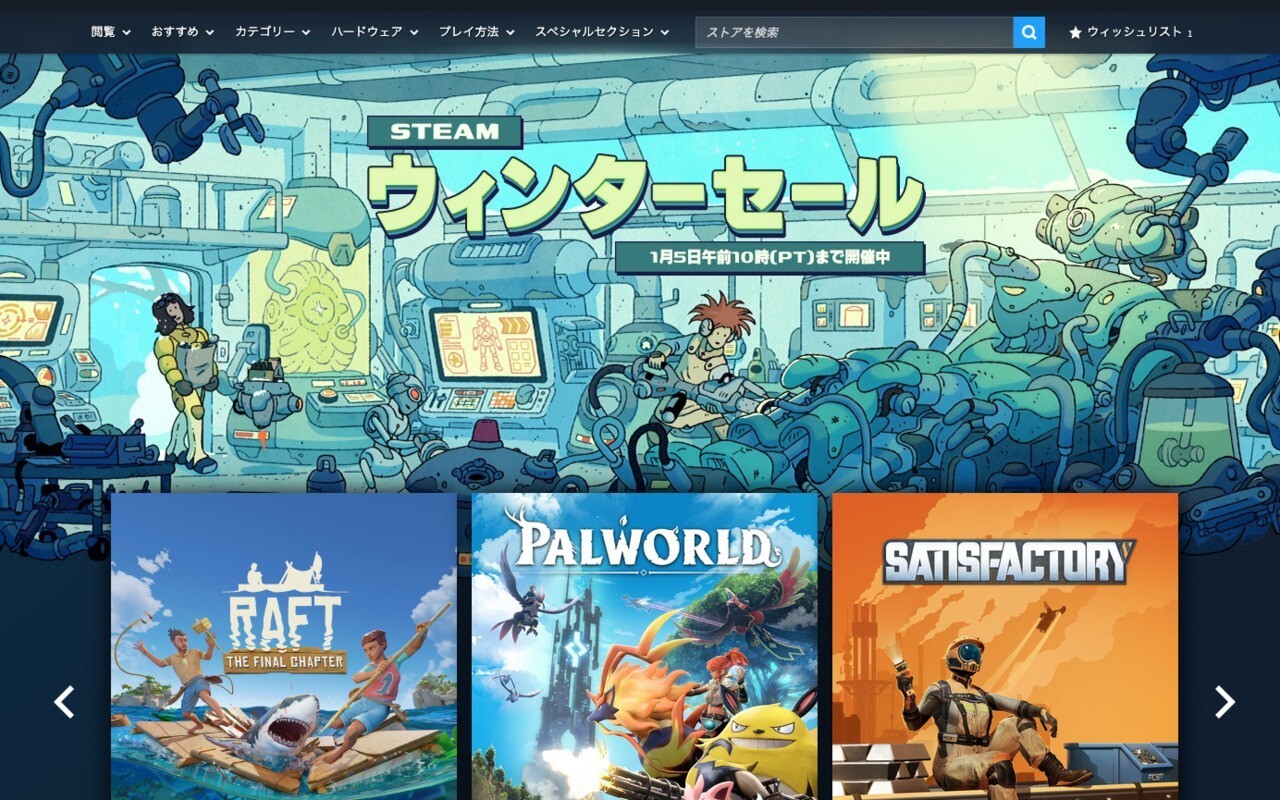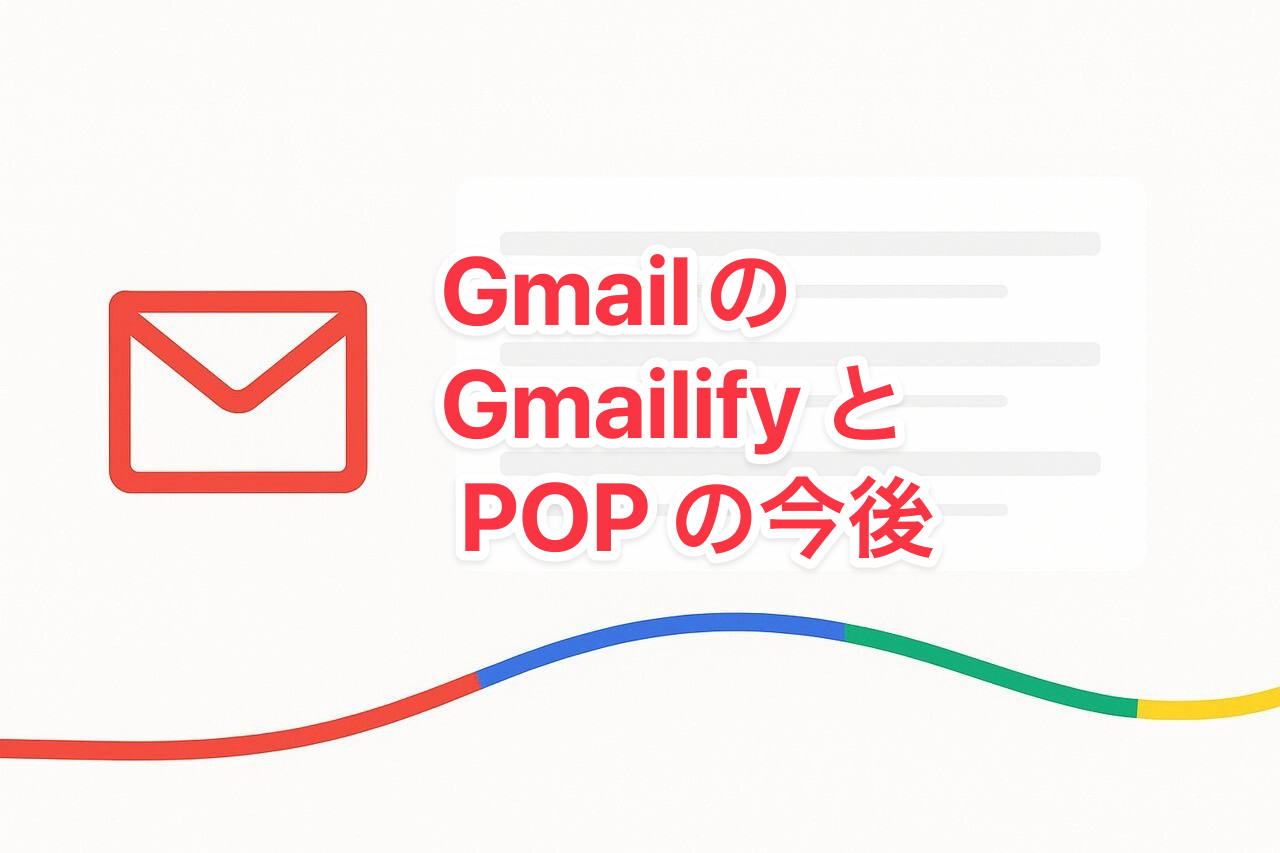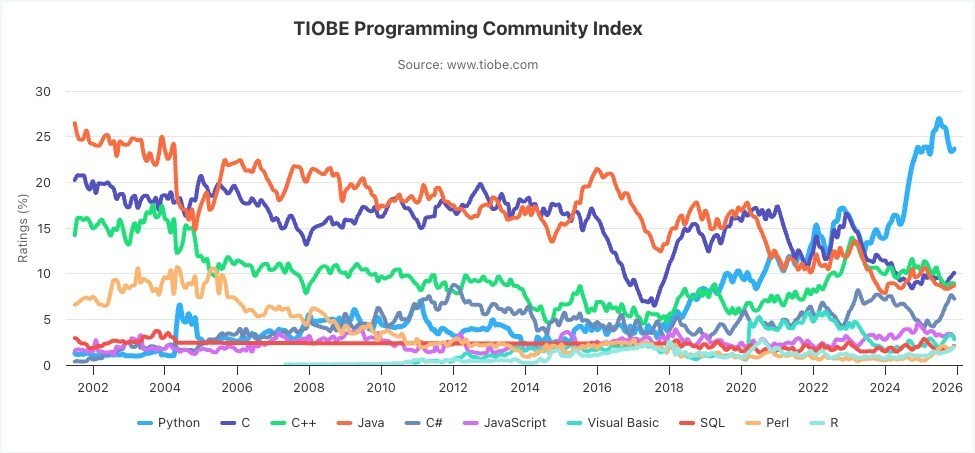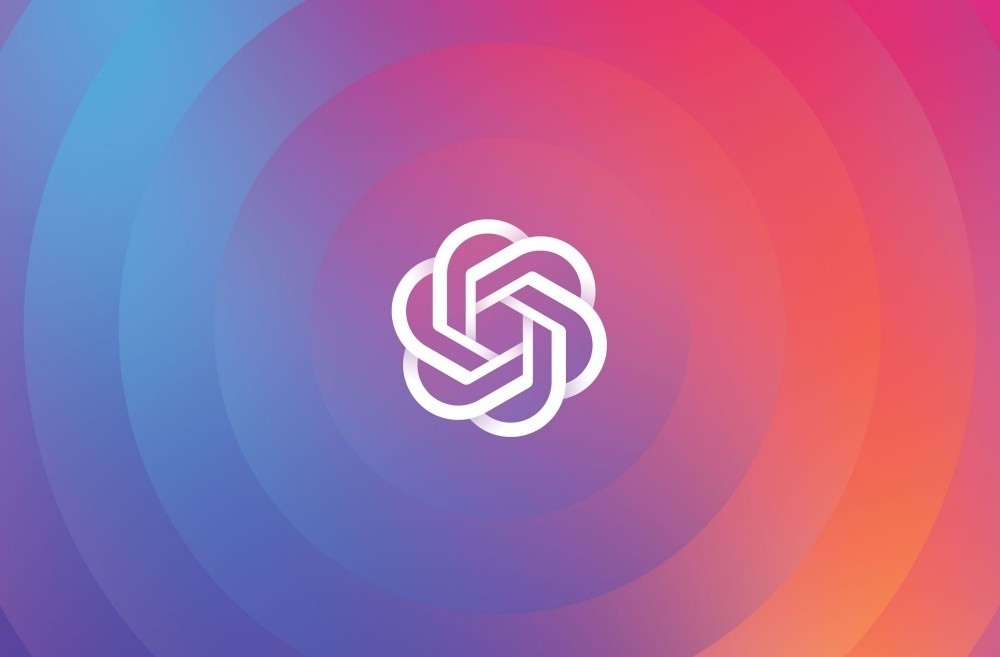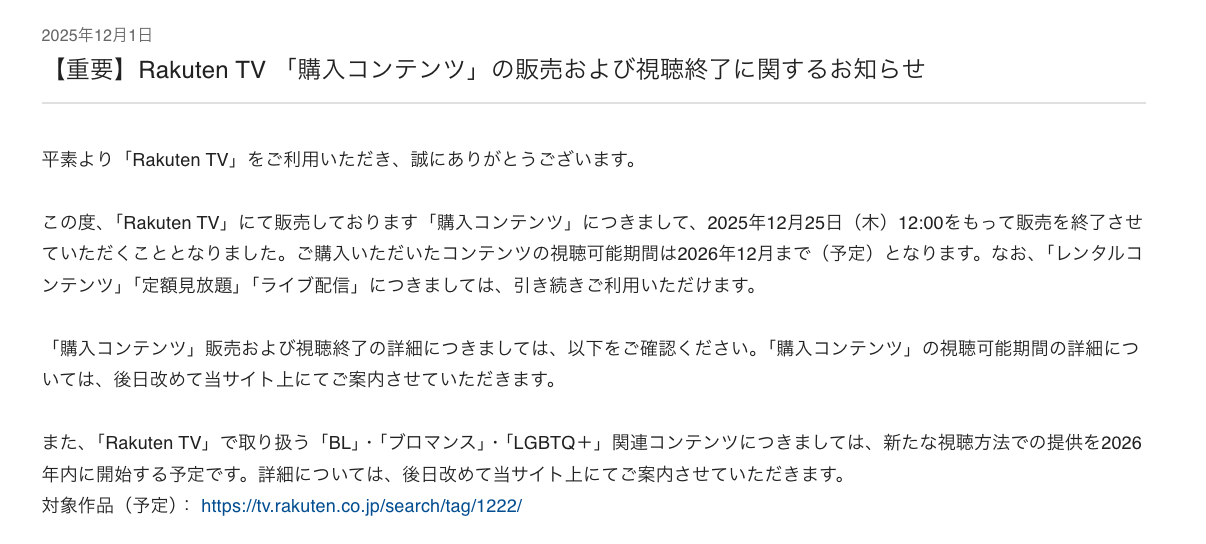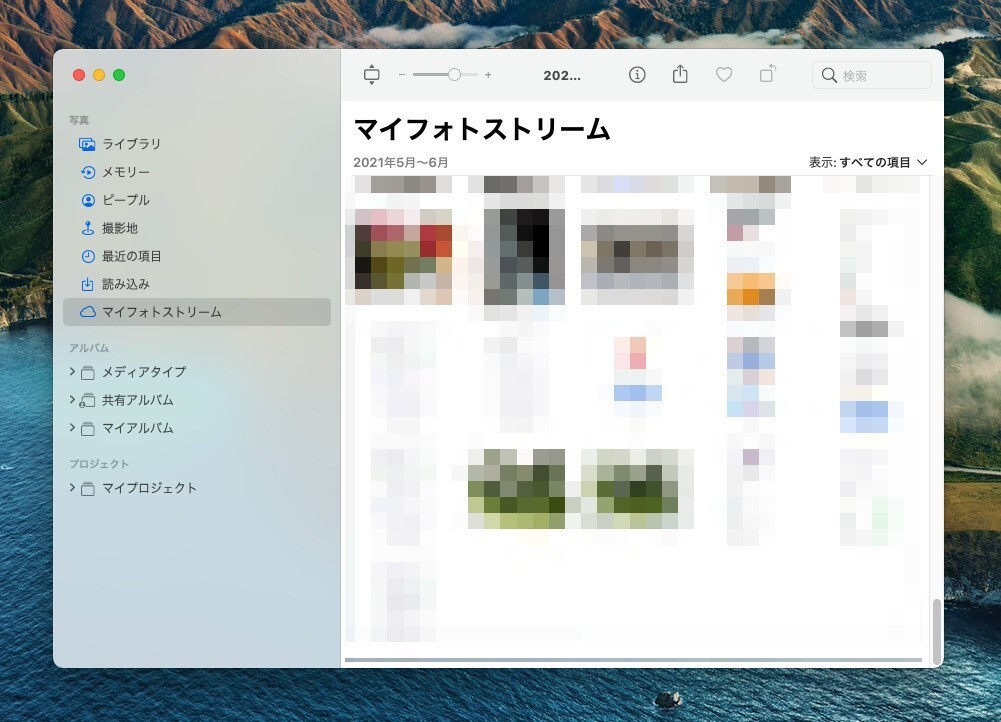
Appleが提供する「マイフォトストリーム」を利用すると、iPhoneやiPadで撮影した写真を、MacやWindowsで簡単に閲覧することができます。
写真がマイフォトストリームに保存される期間は30日に限定されますが、無料で使用可能で、iCloudストレージの容量を押さえることができるというメリットがあります。
以下iPhone/Mac/Windows PCでマイフォトストリームを利用する方法を説明します。
iPhoneでマイフォトストリームを利用する
iPhoneでマイフォトストリームを有効にするには、設定画面を使用します。

▲「設定 > iCloud > 写真」で「マイフォトストリーム」をオンにします。他のデバイスから送られてきた写真などは写真アプリの「マイフォトストリーム」アルバムで確認できます。
Macでマイフォトストリームを利用する
macOSでマイフォトストリームを有効にするには、写真アプリの設定画面を使用します(iCloudの設定画面ではありません)。
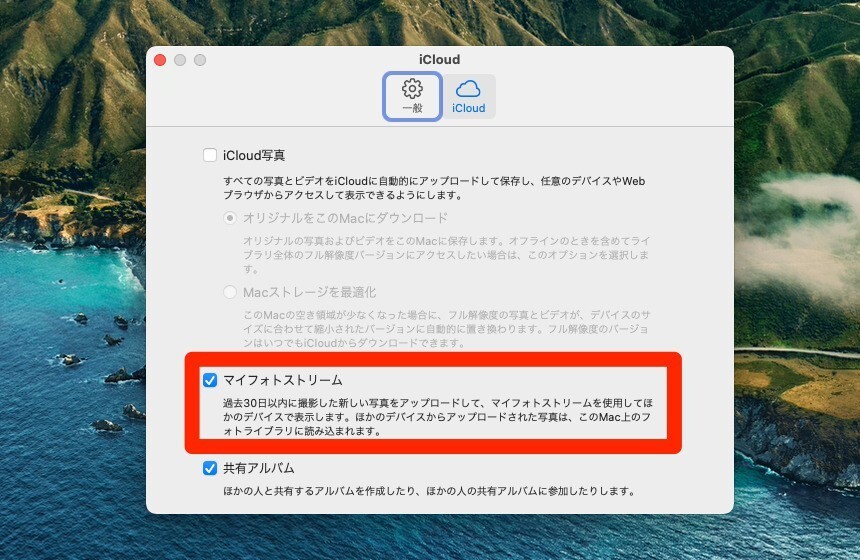
▲「写真 > 環境設定」の「一般」タブで「マイフォトストリーム」にチェックを入れます。写真アプリの左メニューの中にある「マイフォトストリーム」で確認できます。
Windows 10では利用できない?
Windows 10でも同様の手順で利用できる…と言いたいところですが、記事執筆時Microsoft Storeからダウンロードした「iCloud for Windows」ではマイフォトストリームを有効にする方法が見つかりませんでした。
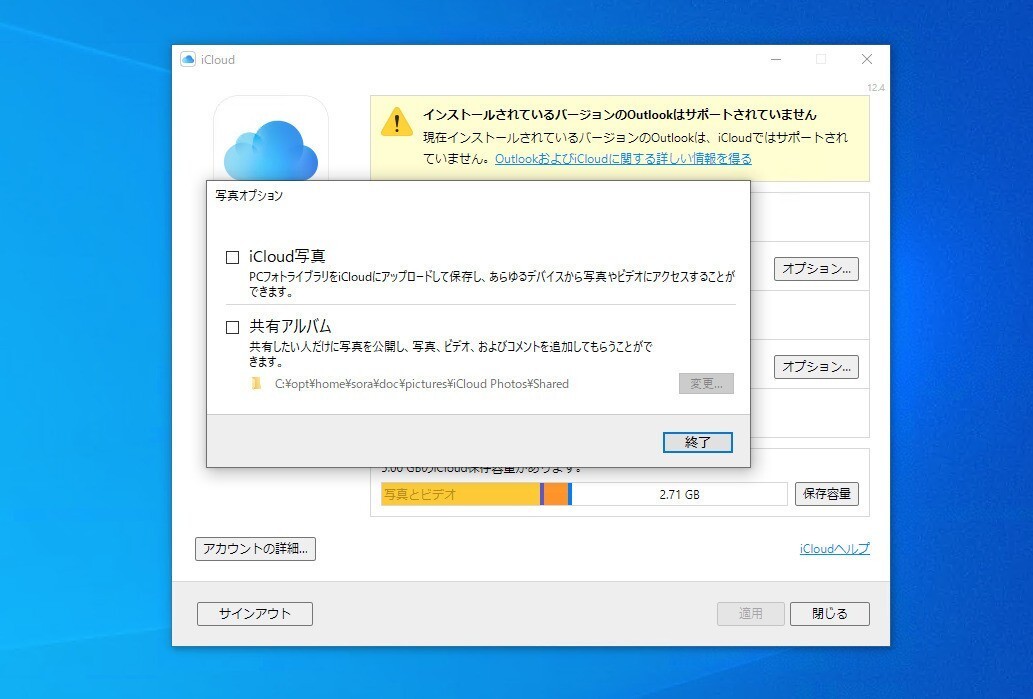
▲写真のオプションから「マイフォトストリーム」の項目が削除されています。Appleのサポート文書Windows パソコンで iCloud 写真が読み込まれない場合を確認すると「Windows 用 iCloud 10 以降では、マイフォトストリームは利用できません」という一節があり、仕様が変更となった可能性があります。
Apple公式サイトからダウンロードできるWindows 7/8用の古いiCloud for Windowsでは機能が利用できるという情報もみつかりましたが、今回は検証しませんでした。
まとめ
さまざまなデバイスからiPhoneで撮影した写真を確認できるマイフォトストリーム機能。iPhoneやiPad、Macでは問題なく使えますが、Windows PCではマイフォトストリームが利用できなくなっているようです。Windows PC関しては何か代替策があるのかどうか今後検討していきたいと思います。